Los marcadores de Chrome son una excelente manera de mantener información útil en un área fácil de encontrar. Pero, con el tiempo, tiene tantos marcadores que el sitio que está guardando se pierde en la vista de marcadores.
Saber cómo administrarlos es esencial para que sus favoritos sean fáciles de encontrar. Los siguientes consejos le mostrarán no solo cómo administrar los marcadores de Chrome, sino también cómo borrar los que ya no necesita.
Escritorio y Android: agregue un marcador en Google Chrome
La forma más sencilla de agregar un marcador es:
- Navegue hasta el sitio que desea agregar a sus favoritos.
- Haga clic en el Estrella a la derecha de la barra de URL.
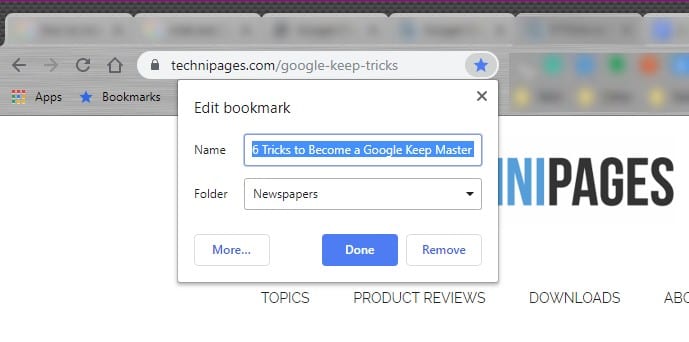
- Ponle un nombre a tu marcador (opcional).
- Elija la carpeta donde desea guardarlo.
- Haga clic en Ahorrar.
Android: crear marcadores
Para crear un favorito en Chrome con su dispositivo Android:
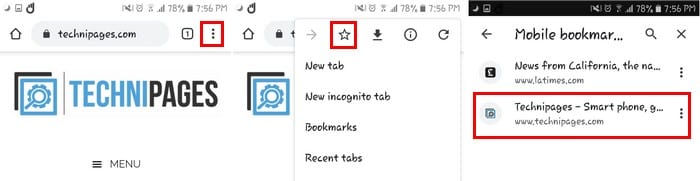
- Abrir Chrome
- Toca los tres puntos verticales
- Toque la estrella y debería ver un mensaje en la parte inferior que le indica que el sitio se ha marcado como favorito
Para ver todos tus favoritos:
- Abrir Chrome
- Toca los tres puntos verticales
- Seleccione la opción Marcadores
Todos los marcadores que agregó estarán allí. El nuevo marcador siempre estará en la parte superior.
Escritorio: organice los marcadores de Chrome por carpeta
Al separar los marcadores de Chrome en carpetas, es mucho más fácil encontrarlos. Por ejemplo, puede crear una carpeta con solo marcadores relacionados con la tecnología en una carpeta y recetas de cocina en otra carpeta.
De esta manera, en lugar de perder el tiempo revisando sus marcadores, puede ir directamente a la carpeta de temas donde se encuentra su marcador.
Primero, deberá crear una carpeta en la que colocar sus favoritos. Para crear una carpeta:
- Haz clic derecho en un área vacía de la barra de marcadores.
- Haga clic en Agregar carpeta.
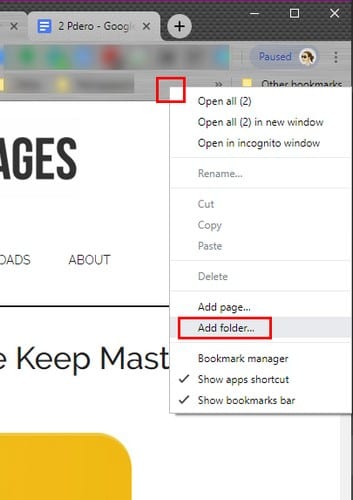
Después de hacer clic en la opción, nombre su carpeta y haga clic en el botón azul de respaldo en la parte inferior.
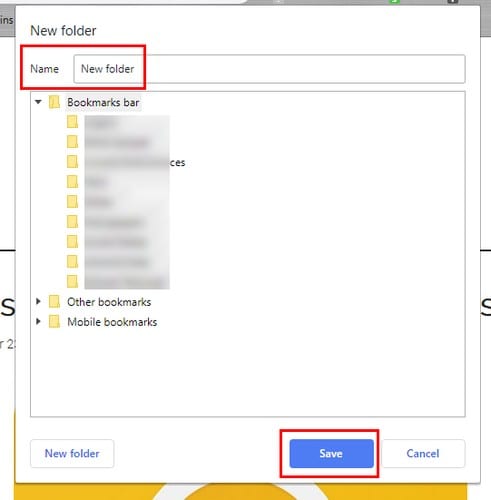
Inmediatamente después de hacer clic en Guardar, su nueva carpeta aparecerá a la derecha de la última en la barra de marcadores.
Si ya tiene carpetas en su barra de favoritos pero necesita mover algunos favoritos a otra, deberá arrastrarlos y soltarlos.
- Abra la carpeta donde se encuentra el marcador y haga clic con el botón derecho en el marcador que desea mover.
- Mueva el marcador (sin soltar el botón derecho), de modo que el cursor del mouse esté sobre la nueva carpeta.
- Cuando el cursor está en la carpeta, la carpeta le mostrará un mensaje de que está vacía.
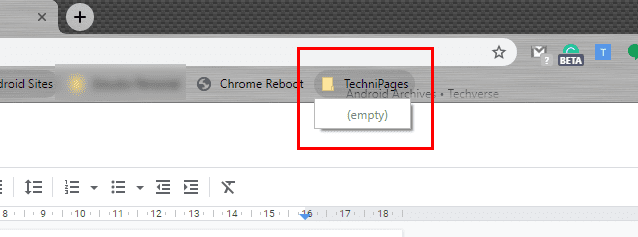
Asegúrese de que el cursor toque donde dice vacío y suelte. Su marcador ahora estará en su nueva ubicación. Repita este proceso hasta que cree todas las carpetas que necesita para separar sus marcadores por categoría.
Para organizar sus favoritos por carpeta en Android:
- Abre Chrome.
- Seguir adelante tres puntos verticales arriba a la derecha.
- Para seleccionar Marcadores.
- presione el Tres puntos del marcador que desea mover.
- Seguir adelante Para pasar a.
- Seleccione la carpeta donde desea insertar el marcador.
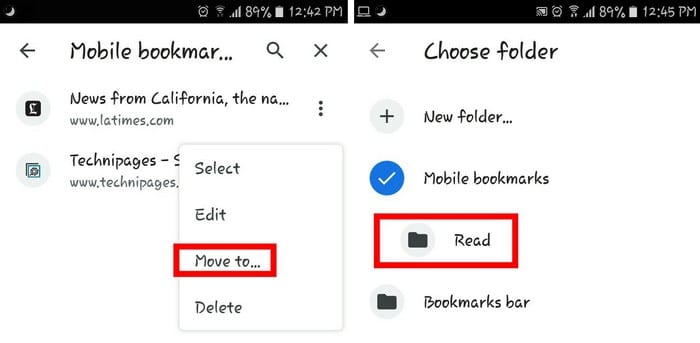
Borrar carpetas de marcadores o marcadores individuales
Si solo necesita borrar algunos marcadores, la forma más rápida de borrarlos es:
- Abra la carpeta donde se encuentra el marcador
- Botón derecho del ratón
- Seleccione Quitar
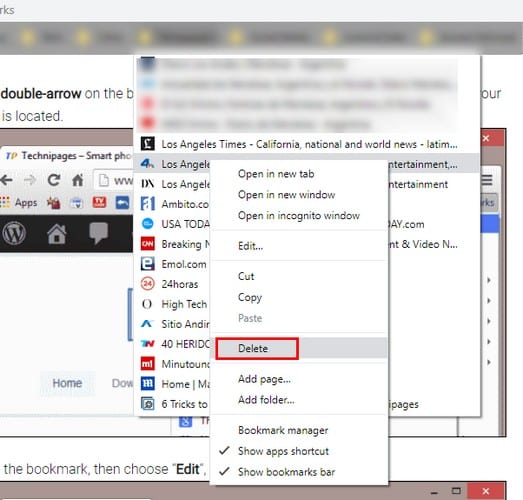
Para borrar una carpeta completa, simplemente haga clic derecho en la carpeta y elija borrar.
Cómo usar el administrador de marcadores de Chrome
El Administrador de marcadores de Chrome es una excelente manera de mantener sus marcadores bajo control. Para acceder al administrador de marcadores, haga clic en donde dice Marcadores en la barra (tiene una estrella azul a la izquierda).
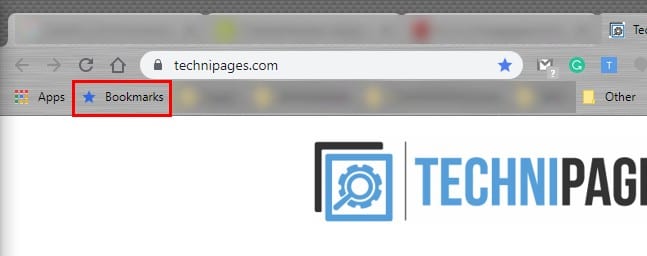
El Administrador de marcadores tendrá todas las carpetas que creó visibles tan pronto como lo abra. Al hacer clic en los tres puntos a la derecha de la carpeta, tendrá opciones para:
- Rebautizar
- Borrar
- Cortar
- Dupdo
- Masa
- Abrir todos los favoritos
- Abre todo en una nueva ventana
- Abre todo en la ventana de incógnito.
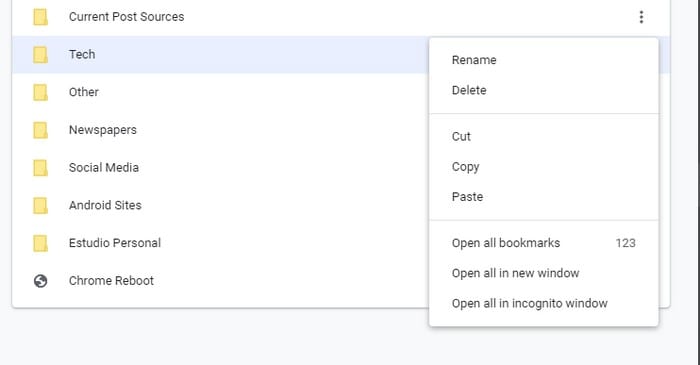
Para ver los marcadores de cada carpeta, haga doble clic en ella. Verá una lista de todos los marcadores de esa carpeta. A la derecha, también verá tres puntos con opciones adicionales para ese marcador específico, como:
- Editar
- Borrar
- Cortar
- Dupdo
- Copiar link
- Masa
- Abrir en una pestaña nueva
- Abrir en una nueva ventana
- Abrir en ventana de incógnito
Al hacer clic en los tres puntos verticales en la parte superior derecha, también tendrá acceso a opciones como:
- Ordenar por nombre
- Agregar un nuevo marcador
- Agregar una nueva carpeta
- Importar marcadores
- Exportar favoritos
- Centro de ayuda
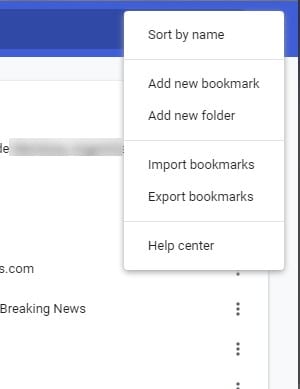
Conclusión
Los marcadores de Chrome facilitan la búsqueda de un sitio, pero si no los organizas, podrían terminar dándote un dolor de cabeza. ¿Cómo mantener tus favoritos bajo control? Comparta sus preferencias en los comentarios a continuación.